3d max не сохраняет файл в архив
Обновлено: 05.07.2024
Автор:
Проблема
Ошибка сохранения файла
Ошибка архива файла (код 1)
Эта ошибка может предшествовать или сопровождаться другой ошибкой в отношении создания архивного файла MAXZIP:
Ошибка MAXZIP
Ошибка MAXZIP: нет действий.
Среда:
Причины:
Решение
Для использования функции "Архив" и сохранения сжатой папки, содержащей файл сцены 3ds Max и его внешние растровые компоненты, установите следующие флажки:Запуск 3ds Max от имени администратора
Сначала убедитесь в наличии необходимых разрешений для сохранения в системе Windows. В некоторых случаях проблемы с правами могут быть проигнорированы при использовании параметра "Запуск от имени администратора".
- Щелкните правой кнопкой мыши ярлык 3ds Max (или файл 3dsmax.exe).
- Выберите "Запуск от имени администратора".
Проверьте наличие прав учетной записи с помощью инструмента Procmon
- Используйте инструмент Process Monitor для сбора и анализа событий в 3ds Max.
- При необходимости исправьте разрешение.
Проверка достаточного пространства для хранения
Убедитесь, что на сохраняемом диске достаточно места для включения в архив конечного файла.
Удалить повторяющиеся имена растровых изображений
Проверьте, не используются ли дубликаты растровых изображений (растровые изображения с идентичным именем) в сцене в качестве текстур, доступ к которым осуществляется из разных папок или жестких дисков. Одним из примеров этого случая было бы:
C: \ Textures \ concrete22.jpg
C: \ Textures \ Ground \ concrete22.jpg.
- Перейдите в меню «Файл».
- Выберите "Ссылка".
- Выберите переключатель отслеживания компонентов.
- В диалоговом окне "Отслеживание компонентов" просмотрите пути к файлам, которые используются для растровых изображений в сцене, чтобы проверить, не имеются ли повторяющиеся имена растровых изображений в списке имен, которые содержат различные пути.
- Если есть двойные образы, которые доступны из нескольких папок, удалите или «перетащите» растровые изображения, используя Меню «Пути» вариантов, чтобы только один экземпляр растрового изображения используется внутри сцены из одной папки.
Не превышать в Windows 256 символов (для файлов, папок и каталогов)
В окне отслеживания компонентов убедитесь, что растровые изображения или пути к папкам не превышают лимит пути для 256 символов в Windows. Если доступ к растровым изображениям осуществляется через сеть из нескольких вложенных папок с более длинными именами каталогов, это может привести к сбою архива.
Например, по умолчанию ограничения в отношении путей в Windows путь со следующим именем приводит к сбою архива:
\\Manager Machine\Textures\Project XYZ\XYZ-099876\ \Building Textures\Concrete\Rough\New_07\Concrete Aggregate Pebbled Gray ABCDEFG.jpg.
Чтобы избежать возможных ошибок, вызванных ограничениями пути к символам в Windows, выполните следующие действия.
Уменьшить пути к папкам для растровых изображений- По возможности переместите все растровые изображения, используемые в файле сцены 3ds Max, в одну папку. Например, C:\Textures\ProjectName.
- Измените пути компонентов с помощью диалогового окна "Отслеживание компонентов".
Если требуется расширить ограничение символьных папок в Windows 10 (только), используйте следующую статью: Изменение пути по умолчанию (MAX_PATH) в Windows 10.
Удаление специальных символов или символов, используемых в именах файлов и папок на других языках
Убедитесь, что внешние активы, включая растровые изображения, имеют имена файлов и папок, которые не содержат специальных символов.Например: C:\!Textures@.
Если в именах файлов или папок используются специальные символы, переименуйте их и измените пути к компонентам в 3ds Max с помощью редактора материалов или диалогового окна отслеживания компонентов соответственно.
При попытке сохранить файл ничего не происходит. Окно сохранение просто закрывается без ошибки, а в папке куда я пытался сохранить ничего нету.
P.s выбирал другие папки и переустанавливал 3ds max - не помогло
Текст ниже вставлен модером по просьбе ТС, дабы заходящим в тему сразу были видны уже опробованные решения
- Запуск от админа
- Запуск в режиме совместимости
- Сохранение на другие диски
- Переустановка 3Ds Max
- Проверка дисков на ошибки/вирусы и (не верю, что пишу это) наличие свободного пространства
- Отключение/включение UAC
- Отключение брандмауэра (даже и не был включен, но на всякий случай включил, чтобы такого совета не было)
- Софта который мешает работе 3Ds Max и Autodesk нету
- Антивирус отсутствует (за исключением windows defender, который отключен с первых секунд после установки windows)
- Переустановка Windows 10 Pro (лицензия)
Помощь в написании контрольных, курсовых и дипломных работ здесь
Не запускается 3DS MAX
помогите решить проблему.
Рельеф в 3ds max
Здравствуйте. Имеются топографические снимки карт Google некоторой местности. (рисунок ниже) В.
Не устанавливается 3ds Max
Всем привет. Не устанавливается 3ds Max, можете помочь определить причину
а если запустить от имени администратора,
Добавлено через 2 минуты
проверь права доступа на диск и на папки куда пытаешься сохранить в самой винде
Antikl, Если бы 3Ds max сохранял что-либо и куда-либо, то при его закрытии я бы не получал уведомление о том, что проект не сохранен (на видео видно). Явно дело не в пути сохранения. Может дело приложениях и службах Autodesk, но вот в каких не знаю.
Запуск от администратора не помог.
pahom6233, может какая-то сторонняя программа блокирует его деятельность? Попробуй отключить антивирусы, фаерволы и пр.?P.S. Тем более, что
Mc X, С правами все нормально.
Добавлено через 38 секунд
TanaTiX, У меня нету софта, который может как-то влиять другие программы. Ну разве что мой мозг (в роли антивируса) блокирует деятельность программы.
- Запуск от админа
- Запуск в режиме совместимости
- Сохранение на другие диски
- Переустановка 3Ds Max
- Проверка дисков на ошибки/вирусы и (не верю, что пишу это) наличие свободного пространства
- Отключение/включение UAC
- Отключение брандмауэра (даже и не был включен, но на всякий случай включил, чтобы такого совета не было)
- Софта который мешает работе 3Ds Max и Autodesk нету
- Антивирус отсутствует (за исключением windows defender, который отключен с первых секунд после установки windows)
- Переустановка Windows 10 Pro (лицензия)
Если есть возможность у модератора, то попрошу вставить этот текст в шапку вместо строки "P.s"
в <userid> естественно твое имя пользователя
тут <3ds Max version> вероятно будет папка 2020 - 64bit, но там она одна такая, по идее, так что не заблудишься
Добавлено через 9 минут
Mc X, Хм. Ничего не вижу связанного с сохранениями. Может Вы увидите.
Если видео ниже не отображается, отключите блокировку рекламы на этом сайте и обновите страницу. Все уроки тут встраиваются с Youtube и почему-то блокировщики считают их рекламой.
Урок о том, как сохранить в один архив всю сцену 3ds Max с текстурами
В 3ds Max для этого есть 2 инструмента: 1. Сохранение сцены архивом (file -> save as -> archive) 2. Resource collector
Чтобы не получился длиннопост, разбил на 2 отдельных статьи. В этой статье рассмотрим сохранение сцены архивом, а про Resource collector можно прочитать на этой странице
Сохранение сцены архивом
Тут все просто. Пойдем по порядку.
1. Клацаем по кнопке File 2. Выбираем строчку Save As (сохранить как) 3. Archive (архив).

4. Выбираем папку, в которую хотим сохранить архив.

5. Пишем название для нашего архива.

6. Жмем по кнопке Save (сохранить).

И тут вдруг вылезает такое!

Обычно в этом месте девушки начинают паниковать и всячески пробуют закрыть неведомое черное окно. Ни в коем случае этого делать не надо! Именно так и происходит процесс создания архива.
Сначала может показаться, что ничего никуда не движется. В этот момент в архив добавляется непосредственно файл со сценой. Время добавления будет зависеть от того, насколько сцена тяжелая (как много в ней полигонов).
На выходе получаем наш архив (в zip-формате) с нашей сценой 3ds Max и всеми текстурами, которые он смог найти в процессе.


Этот архив уже можно смело переносить на другой компьютер, распаковывать и продолжать работу над проектом.
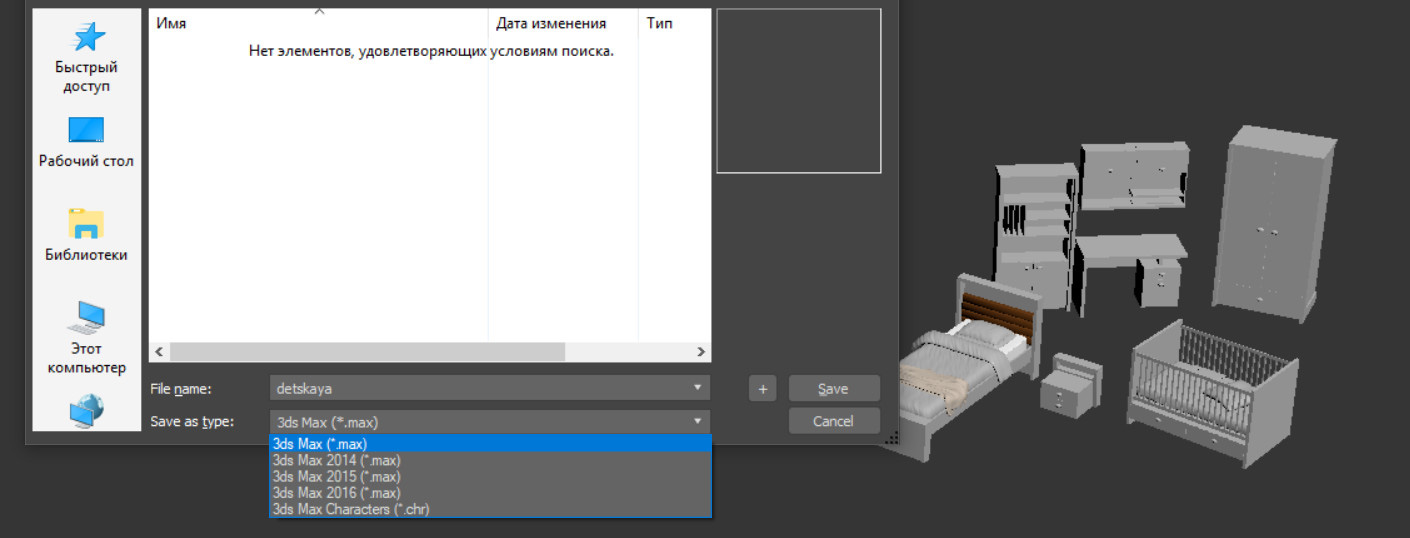
Невозможность открыть сцены из новых версий программы в старых версиях – очень неприятный минус 3ds Max. Иногда переходить на новые версии нет желания. Старые программы могут стабильнее работать, иметь множество установленных скриптов и плагинов, которые сложно переустановить. Есть много причин оставаться на старых программах. Но как же быть, если нужно перенести всю сцену из новой версии в старую? Ведь многие файловые системы не поддерживают экспорт камер, источников света и прочих объектов.
1. Save as
Каждая новая версия 3ds Max предлагает сохранение в форматах 3-х предыдущих версий. То есть, например, в 3ds Max 2020 можно сохранить сцены для 17, 18 и 19 версий. Соответственно, для версий старше 2017 сохранить уже не получится. Для этого нужно выбрать File – Save As – Save as type – 3ds Max 20xx (*.max). Вариант без числа – формат используемой версии.
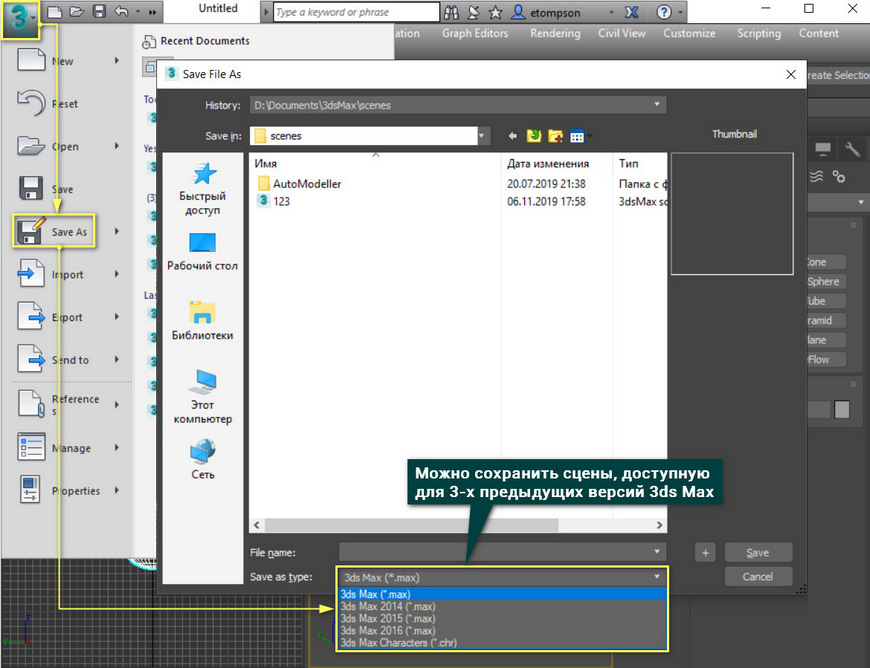
Последние цифры – версия сохраняемого документа. Но в расширении файла (*.max) никаких обозначений о версии, в которой файл откроется, нет. То есть, визуально не получится отличить файл 2016 версии и 2020.
2. Export
Сцену можно экспортировать, но подойдут не все форматы. Да и подходящие форматы имеют ограниченные возможности. Для экспорта объектов, камер и источников света отлично подойдет формат *.FBX. Для экспорта нужно нажать File – Export – Save as type: FBX.
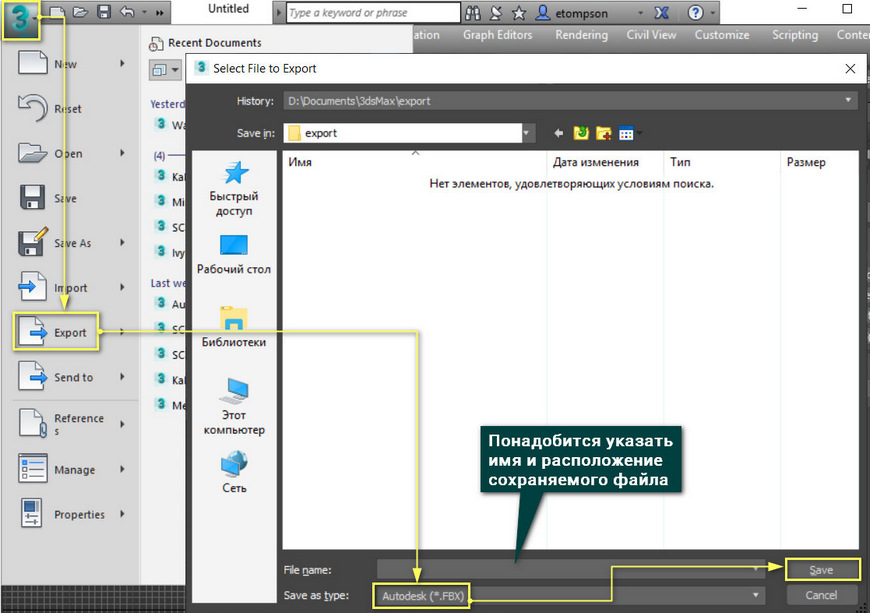
Как только вы нажмете Save, откроется окно настроек экспорта файла. В нем нужно поставить галочки в разделах Cameras и Lights. После нажатия OK файл сохранится.
Однако экспортируются не все объекты. Например, файл может хранить Standard Camera, Standard Light, но не может сохранять Physical Camera и CoronaLight. Это не весь перечень доступных и недоступных объектов. Более того, в разных версиях список может быть различным.

Так же можно воспользоваться экспортом в формате 3DS. Это устаревший формат программы 3ds Max (раньше называлась 3D Studio). Этот формат может экспортировать объекты и даже источники освещения Standard Lights, но не камеры. Сам формат легко конвертируется в другие популярные форматы.
Файлы 3DS легко можно добавить с помощью функции Import. Добавленные объекты можно конвертировать в любой другой или использовать в сцене.
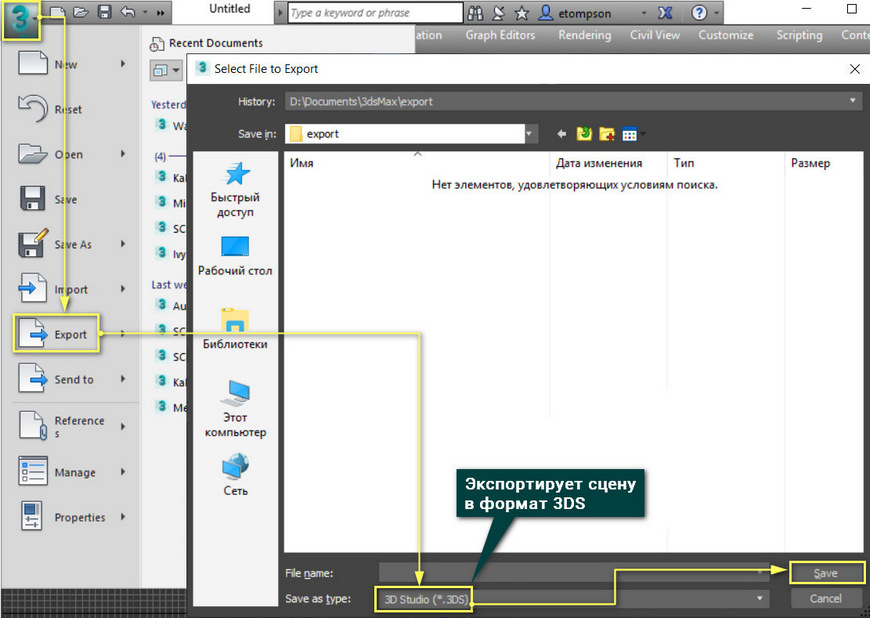
3. BFF Exporter
Специальный скрипт, который экспортирует сцену не как документ с набором объектов, а как скрипт. Это позволяет использовать документ со всеми объектами в любой версии. Он может переносить даже уникальные объекты систем рендеринга (например, CoronaLight).
Сначала скачайте скрипт BFF - Bobo's File Format. После этого файл с расширением *.ms перетащите в рабочую область и скрипт установится. Найти кнопку для использования можно в меню Customize – Customize User Interface – Toolbars – Bobo_s Tools – BFF_Exporter. Для удобства ему можно назначить горячую клавишу или перенести на панели Toolbar, как это описано в статье «Настройка пользовательского интерфейса 3Ds Max».
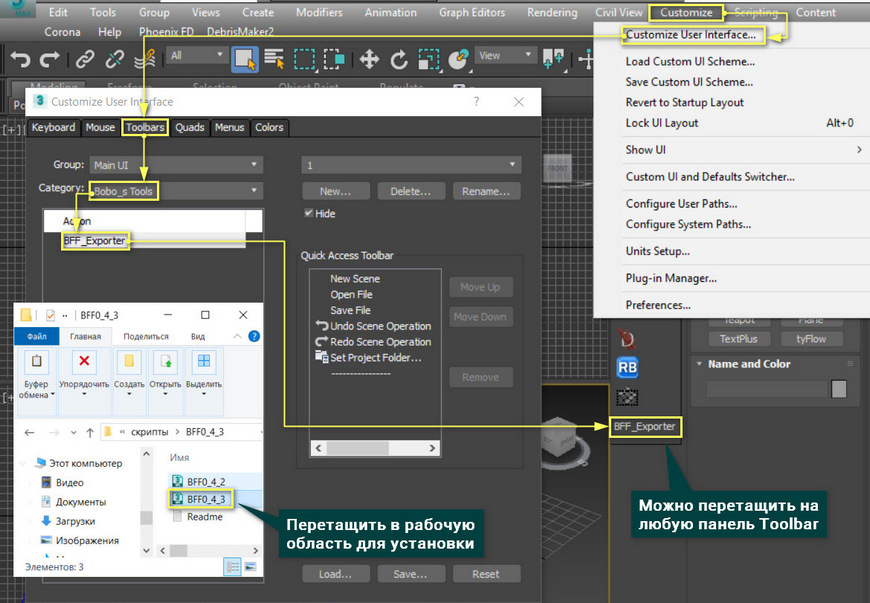
Теперь можно нажать кнопку BFF_Exporter. Откроется диалоговое окно экспорта, где можно сразу же нажать EXPORT SCENE. Выбрав имя файла и место сохранения, по указанному пути сохранится сама сцена в формате *.ms и папка с отдельными объектами в том же формате. Для импорта можно просто перетащить файлы на рабочую область. Объекты создадутся автоматически.
А про другие полезные скрипты для моделирования можно прочитать в статьe «Скрипты для ускорения моделирования в 3ds Max».
Читайте также:

